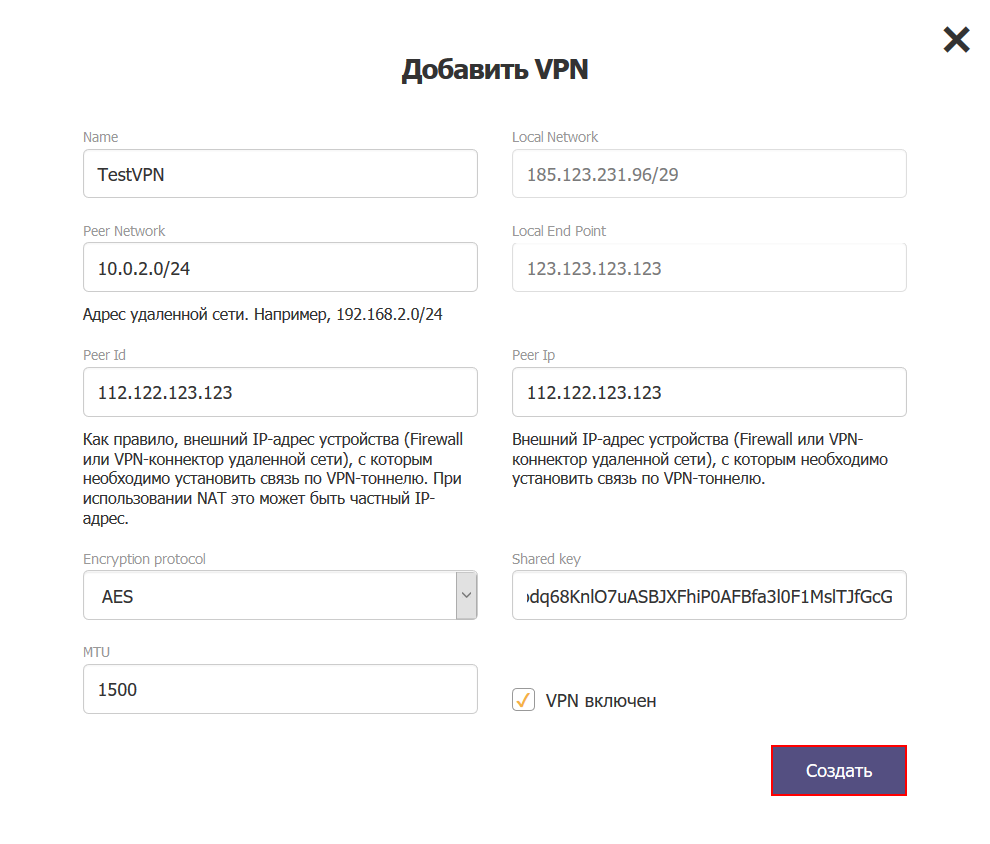Установка платформы Kanboard на Ubuntu 18.04
Инструкция по установке платформы управления проектами и задачами Kanboard на виртуальный сервер под управлением Ubuntu 18.04.
Что такое Kanboard?
Kanboard — это платформа для управления проектами с открытым исходным кодом, основанная на стеке LAMP/LEMP, которая помогает пользователям создавать и управлять рабочим процессом проектов с использованием методологии Kanban.
Независимо от того, создаете ли вы личную или общую платформу управления проектами, Kanboard может помочь вам создавать и управлять своими задачами с помощью интуитивно понятных и мощных панелей пользователей и администратора.
Примечание: с отличиями Kanboard и Trello можно ознакомиться здесь.
Первоначальные требования
В нашем руководстве платформа управления Kanban будет установлена поверх LAMP-стека. Подробнее о том, что это такое и как выполнить установку на Ubuntu 18.04 написано в нашей инструкции.
Настройка PHP и установка дополнительных модулей
С помощью следующей команды установите дополнительные модули PHP:
sudo apt install libapache2-mod-php7.2 php7.2-common php7.2-curl php7.2-intl php7.2-mbstring php7.2-xmlrpc php7.2-mysql php7.2-gd php7.2-pgsql php7.2-xml php7.2-cli php7.2-zip
После установки PHP откройте файл конфигурации PHP для Apache с помощью текстового редактора, например vi:
sudo vi /etc/php/7.2/apache2/php.ini
Затем внесите изменения в значения следующих параметров. Приведенные ниже значения - это оптимальные настройки для работы Kanboard:
file_uploads = On
allow_url_fopen = On
short_open_tag = On
memory_limit = 256M
upload_max_filesize = 100M
max_execution_time = 360
date.timezone = Europe/Minsk
После внесения изменений перезапустите веб-сервер:
sudo systemctl restart apache2.service
Создание базы данных
Для создания базы данных подключитесь к СУБД MySQL (MariaDB):
sudo mysql -u root -p
Создайте БД с именем kanboard:
CREATE DATABASE kanboard;
Создайте нового пользователя и задайте ему надежный пароль:
CREATE USER 'kanboarduser'@'localhost' IDENTIFIED BY 'secure_password';
Затем предоставьте пользователю полный доступ к базе данных:
GRANT ALL ON kanboard.* TO 'kanboarduser'@'localhost' WITH GRANT OPTION;
Наконец, сохраните изменения и выполните выход:
FLUSH PRIVILEGES;
EXIT;
Установка Kanb
Загрузить последний релиз Kanban board возможно из Github-репозитория разработчиков. Установите composer, cURL и Git:
sudo apt install curl git
curl -sS https://getcomposer.org/installer | sudo php -- --install-dir=/usr/local/bin --filename=composer
После установки перейдите в каталог /tmp, загрузите и распакуйте, а затем переместите содержимое Kanboard в корневой каталог Apache и выполните установку:
cd /tmp
git clone https://github.com/kanboard/kanboard.git
sudo mv kanboard /var/www/kanboard
cd /var/www/kanboard
sudo mv config.default.php config.php
sudo composer install
Для конфигурации Kanboard откройте файл с настройками:
sudo vi /var/www/kanboard/config.php
Установите значения для следующих параметров, указав пароль созданный для пользователя kanboarduser:
define('DB_DRIVER', 'mysql');
define('DB_USERNAME', 'kanboarduser');
define('DB_PASSWORD', 'kanboarduser_password');
define('DB_NAME', 'kanboard');
Измените права на каталог с доской:
sudo chown -R www-data:www-data /var/www/kanboard/
sudo chmod -R 755 /var/www/kanboard/
Настройка Apache
Необходимо настроить файл конфигурации Apache для Kanboard. Создайте новый файл конфигурации с именем kanboard.conf:
sudo vi /etc/apache2/sites-available/kanboard.conf
Вставьте следующие строки, заменив e-mail администратора сервера и доменное имя:
<VirtualHost *:80>
ServerAdmin admin@example.com
DocumentRoot /var/www/kanboard
ServerName example.com
<Directory /var/www/kanboard/>
Options FollowSymlinks
AllowOverride All
Require all granted
</Directory>
ErrorLog ${APACHE_LOG_DIR}/error.log
CustomLog ${APACHE_LOG_DIR}/access.log combined
</VirtualHost>
Сохраните изменения и перезапустите сервис:
systemctl reload apache2
sudo a2ensite kanboard.conf
sudo a2enmod rewrite
sudo systemctl restart apache2.service
Подключение к Kanban Board
Подключитесь к вашему серверу, например:
http://example.com
Или просто по IP-адресу:
121.123.123.121
Войдите с именем пользователя - admin и паролем - admin. Обязательно измените значения по умолчанию сразу после подключения:

Если по каким-то причинам вы не можете подключиться, то проверьте настройки firewall, а именно состояние 80 порта.
После подключения вы можете начинать работу с платформой управления проектами Kanban: